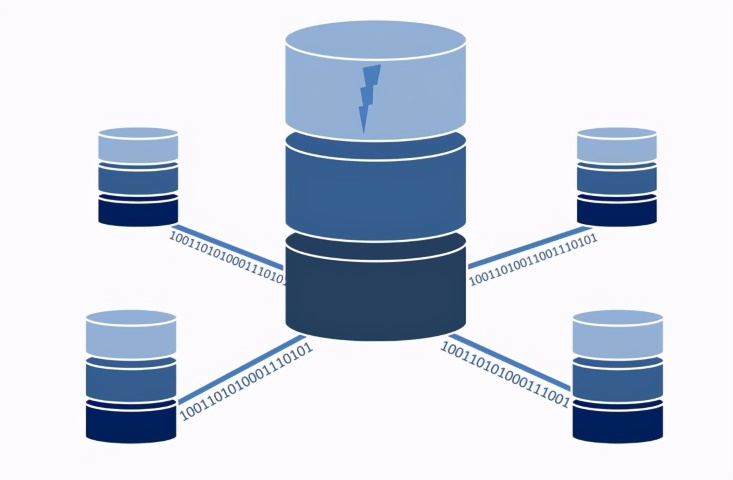使用Vaultwarden自建密码库
前言
注册了许多网站和APP,密码太多记不住?这时候就需要一个密码库来安全地储存你的密码
本文将介绍使用 Vaultwarden 在 Ubuntu 上自建密码库的方法
关于 Vaultwarden
前身为 bitwarden_rs ,引用官方的介绍
Alternative implementation of the Bitwarden server API written in Rust and compatible with upstream Bitwarden clients, perfect for self-hosted deployment where running the official resource-heavy service might not be ideal.
它是一种用 Rust 编写的可用于 Bitwarden 官方客户端的密码库服务端程序,适用于低配置服务器部署
第一步:安装 docker
使用官方脚本直接安装
curl -fsSL https://get.docker.com -o get-docker.sh
sudo sh get-docker.sh --mirror Aliyun等待命令执行完成后,若当前用户非 root 用户,使用以下命令将当前用户加入 docker 组,以获得 docker 访问权限
sudo usermod -aG docker <用户名>注销然后重新登录,否则会报错
配置 docker 镜像源以加速下载
sudo vi /etc/docker/daemon.json文件中填入
{
"registry-mirrors": ["http://hub-mirror.c.163.com"]
}保存退出,重启 docker
sudo systemctl daemon-reload
sudo systemctl restart docker输入以下命令验证
docker info输出有类似这样的结果
Client: Docker Engine - Community
Version: 24.0.7
Context: default
Debug Mode: false
Plugins:
buildx: Docker Buildx (Docker Inc.)
Version: v0.11.2
Path: /usr/libexec/docker/cli-plugins/docker-buildx
compose: Docker Compose (Docker Inc.)
Version: v2.21.0
Path: /usr/libexec/docker/cli-plugins/docker-compose
Server:
Containers: 0
Running: 0
Paused: 0
Stopped: 0
Images: 0
Server Version: 24.0.7
Storage Driver: overlay2
Backing Filesystem: extfs
Supports d_type: true
Using metacopy: false
Native Overlay Diff: true
userxattr: false
Logging Driver: json-file
Cgroup Driver: systemd
Cgroup Version: 2
Plugins:
Volume: local
Network: bridge host ipvlan macvlan null overlay
Log: awslogs fluentd gcplogs gelf journald json-file local logentries splunk syslog
Swarm: inactive
Runtimes: runc io.containerd.runc.v2
Default Runtime: runc
Init Binary: docker-init
containerd version: 61f9fd88f79f081d64d6fa3bb1a0dc71ec870523
runc version: v1.1.9-0-gccaecfc
init version: de40ad0
Security Options:
apparmor
seccomp
Profile: builtin
cgroupns
Kernel Version: 5.15.0-88-generic
Operating System: Ubuntu 22.04.2 LTS
OSType: linux
Architecture: x86_64
CPUs: 6
Total Memory: 3.785GiB
Name: ubuntu-server
ID: c1384daf-2eb5-4573-b297-7220afd8a46b
Docker Root Dir: /var/lib/docker
Debug Mode: false
Experimental: false
Insecure Registries:
127.0.0.0/8
Registry Mirrors:
http://hub-mirror.c.163.com/
Live Restore Enabled: false第二步:拉取镜像并创建容器
拉取 Vaultwarden 镜像
docker pull vaultwarden/server:1.30.0使用了docker镜像源一定要再拉取的镜像末尾加上确切的版本号,以免镜像源的 latest 与官方源版本不同,会造成bitwarden客户端不兼容
具体版本号可在这里查看:Docker Hub - vaultwarden/server
创建 Vaultwarden 容器
数据储存目录和初始管理员密码按需修改,这里使用8080端口搭建
docker run -d --name vaultwarden -v /path/to/vaultwarden数据储存目录:/data --restart unless-stopped -p 8080:80 -e ADMIN_TOKEN=(初始管理员密码) vaultwarden/server:1.30.0这时候输入服务器 IP 或域名就能访问到 vaultwarden 主界面了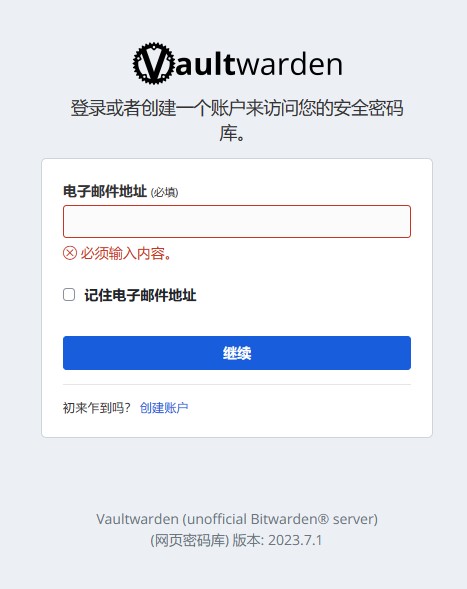
但这时候还不能正常使用,需要配置 https
第三步:配置 https
安装 nginx 用于 https 反代
现代浏览器在http下无法再正常使用 vaultwarden ,因此需要通过 nginx 反代出 https 来使用
sudo apt install nginx-core申请 SSL 证书
若为本地部署或局域网部署可以跳过此步骤
本文在 zerossl 上获取免费证书,其他方式也大同小异
进入 zerossl 官网
- 首页巨大的输入框里直接输入你的域名或IP
zerossl 是支持获取纯 IP SSL 证书的,国内服务器不想备案可以直接用 IP 并换端口访问
- 然后就会跳转到注册/登录界面,登录已有账号或者注册新账号
- 下一步根据需要选择不同有效期的证书
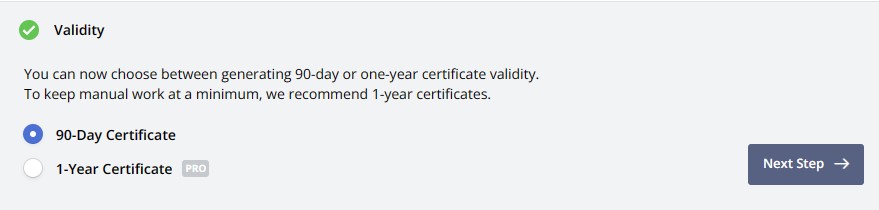
- 下一步保持默认,让他自动生成CSR
- 下一步选择默认的计划
- 然后就到了域名验证阶段,三种方式任君选择。
如果申请的是 IP SSL 证书,就只能用最后一种文件验证的方式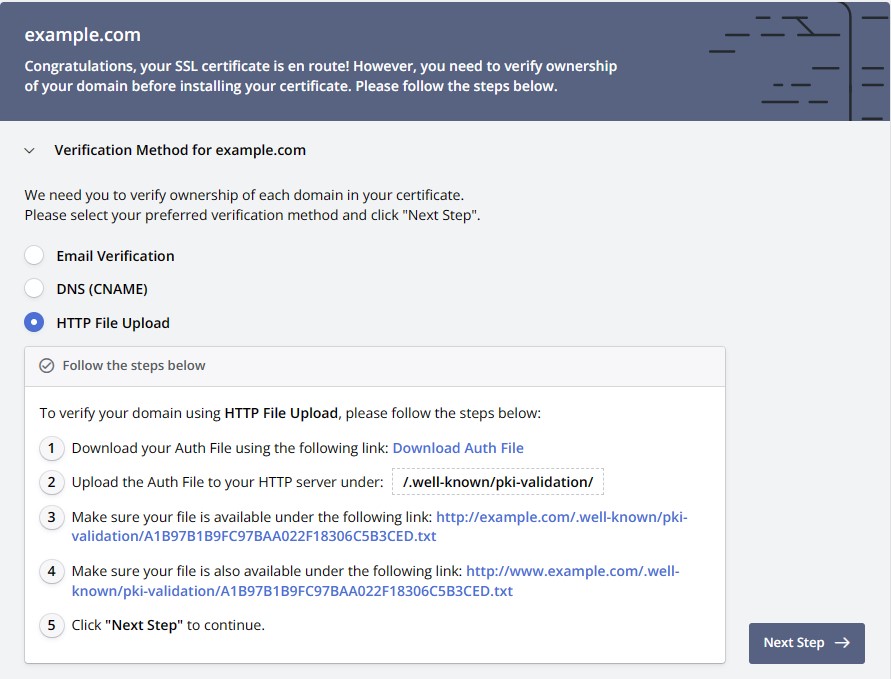
根据页面提示完成验证 - 验证完成后下载证书
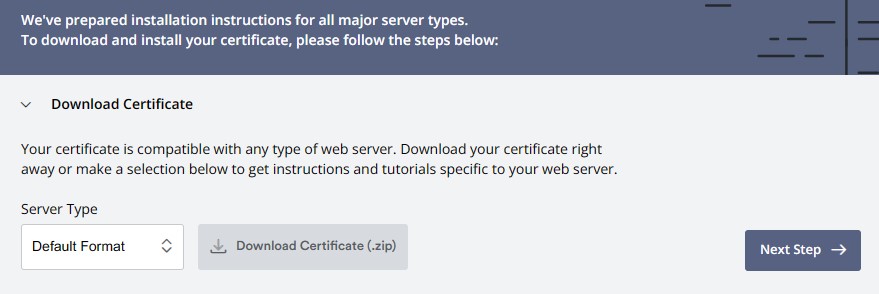
- 下一步,你可以直接按照页面给出的 help center 中找到各种场景安装 SSL 证书的教程
- 将证书上传到服务器,并解压到一个文件夹中
- 合并证书链
cat certificate.crt ca_bundle.crt >> ssl.crt - 编辑 nginx 站点配置文件
为方便,这里直接以默认站点文件演示,注意备份!
在文件末尾粘贴以下内容sudo vi /etc/nginx/sites-available/defaultserver { listen 443 ssl; ssl_certificate /etc/ssl/ssl.crt; ssl_certificate_key /etc/ssl/private.key; server_name your.domain.com; access_log /var/log/nginx/nginx.vhost.access.log; error_log /var/log/nginx/nginx.vhost.error.log; location / { proxy_pass http://127.0.0.1:8080; proxy_set_header Host $host; proxy_set_header X-Real-IP $remote_addr; proxy_set_header X-Forwarded-For $proxy_add_x_forwarded_for; } } - 重启 nginx
sudo /etc/init.d/nginx restart
第四步:创建账户
- 访问
https://服务器IP或域名,进入 vaultwarden 网页密码库,根据要求创建账户 - 创建完成后,进入管理页面
https://服务器IP或域名/admin,输入之前设置的ADMIN_TOKEN,可以在这里调整设置 - 建议创建好需要的账户以后,关闭新用户注册,在
General settings下,取消勾选Allow new signups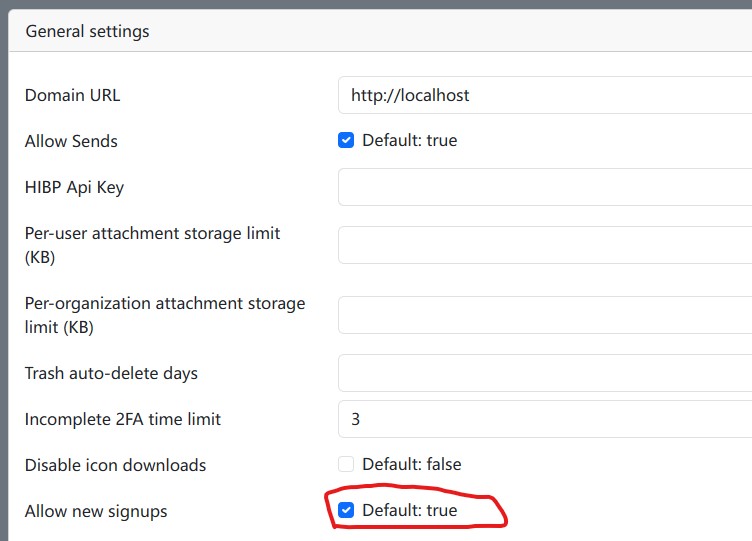
(可选)删除 ADMIN_TOKEN
配置完成后,安全起见,删除容器环境变量中的 ADMIN_TOKEN
docker container stop vaultwardendocker container rm vaultwarden复制之前第一次创建容器的命令,删除 -e ADMIN_TOKEN=xxx 再重新创建容器
docker run -d --name vaultwarden -v /path/to/vaultwarden数据储存目录:/data --restart unless-stopped -p 8080:80 vaultwarden/server:1.30.0此时管理面板将不能再访问
第五步:配置客户端
- 登录界面邮件地址下方下拉框选择
自托管,输入https://服务器IP或域名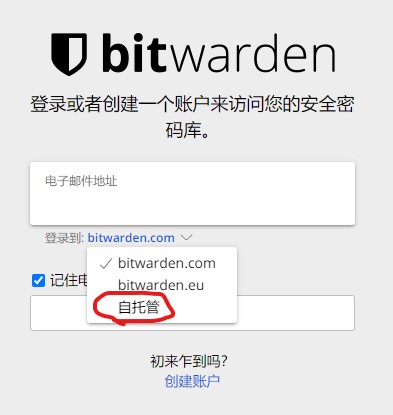
- 登录并开始使用
补充说明
- 若使用国内云服务器搭建,记得去云服务器控制台放行端口
- 若使用国外云服务器搭建,有些服务商需要去控制台放行端口,而也有一些服务商默认不开防火墙,需要在操作系统中放行端口
- 以 vultr 的 Ubuntu 服务器为例,使用以下命令放行端口
ufw allow 端口号